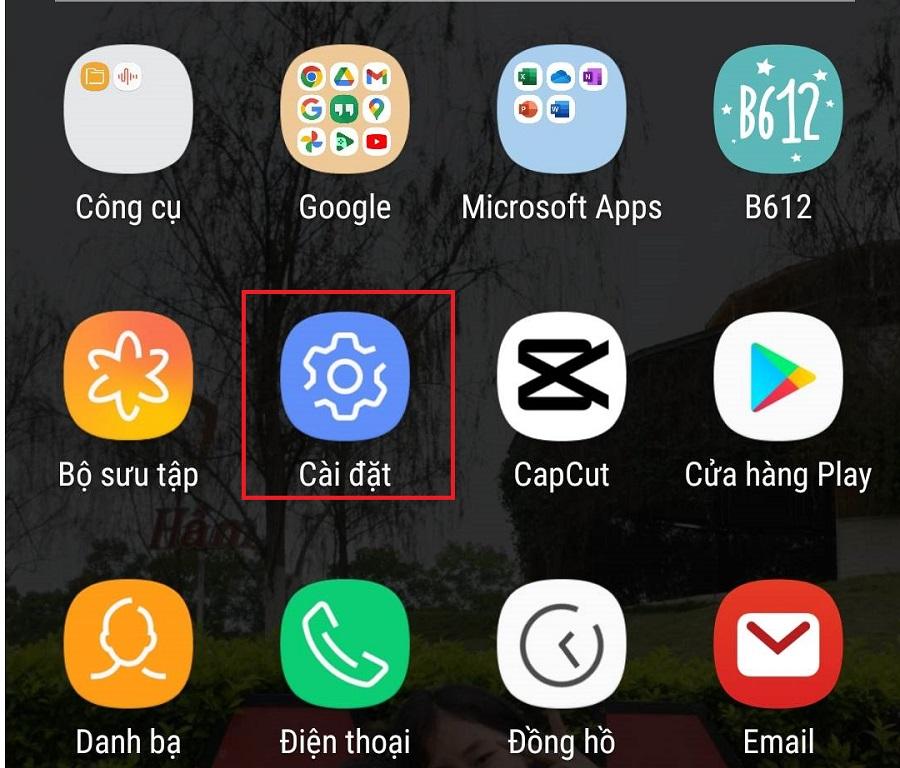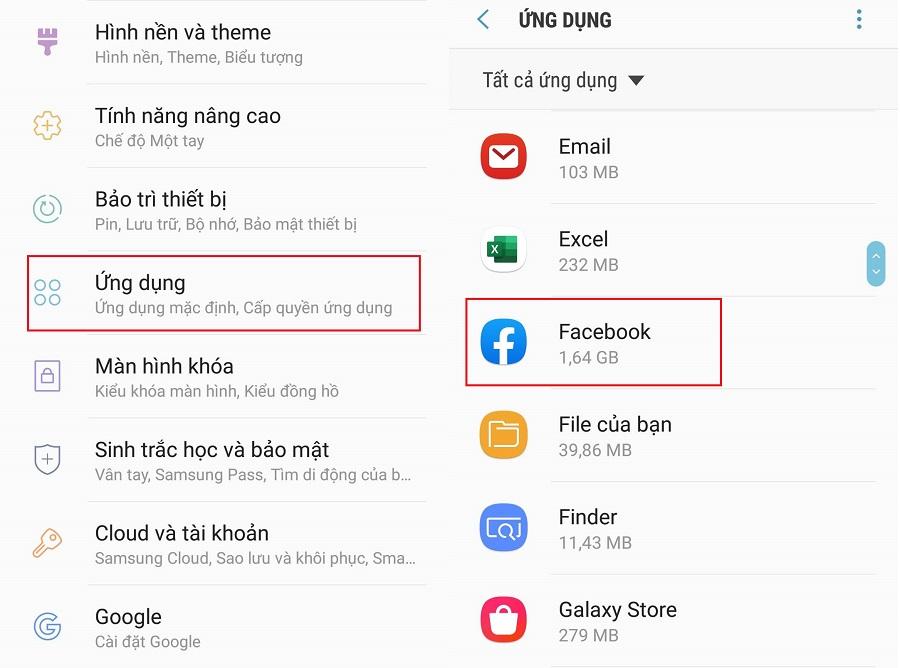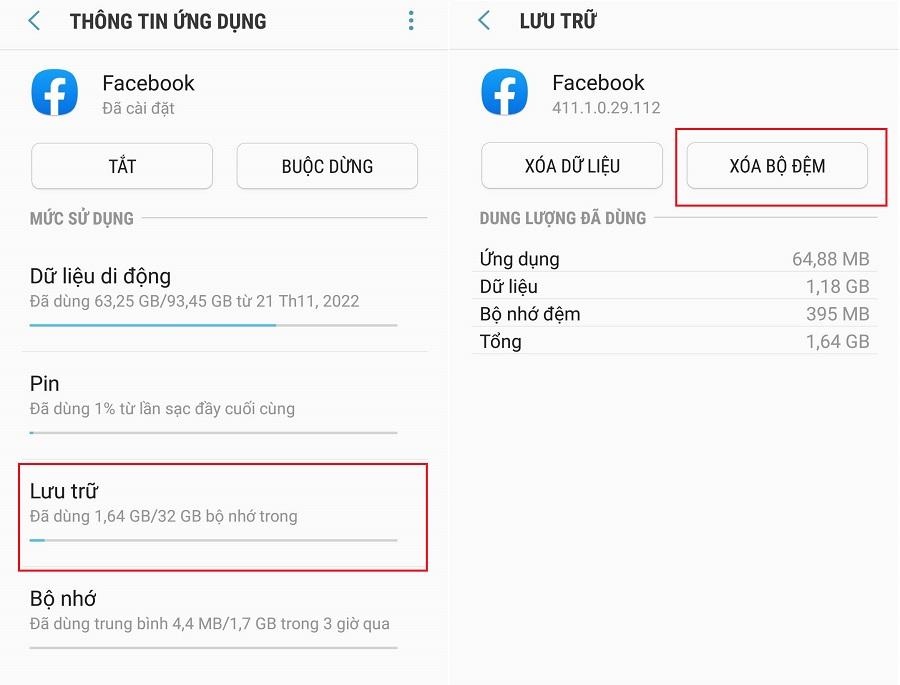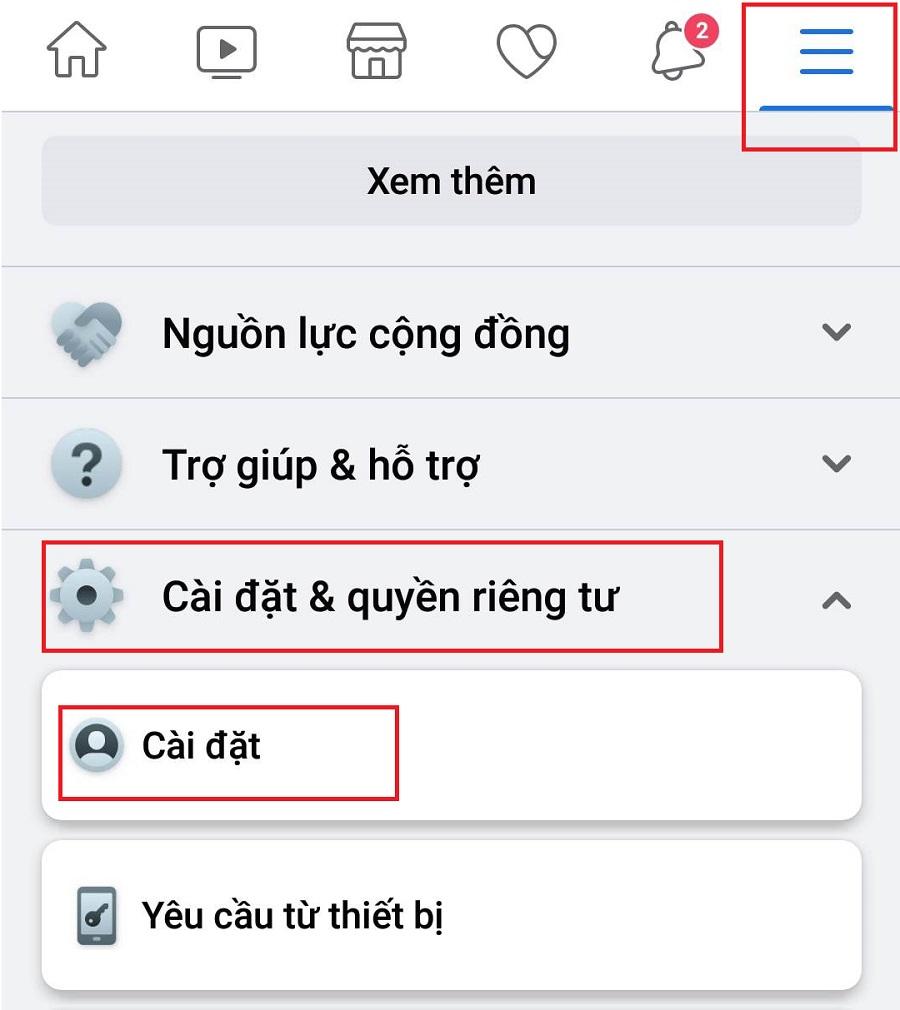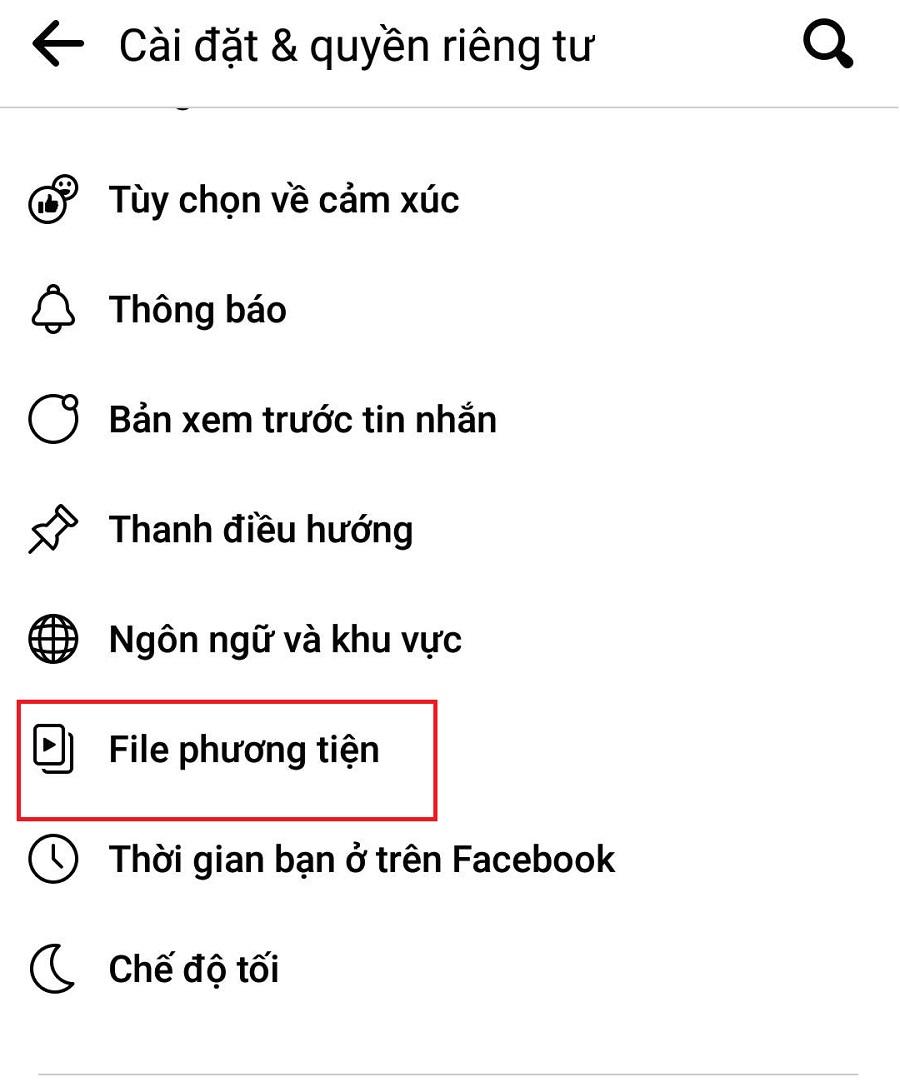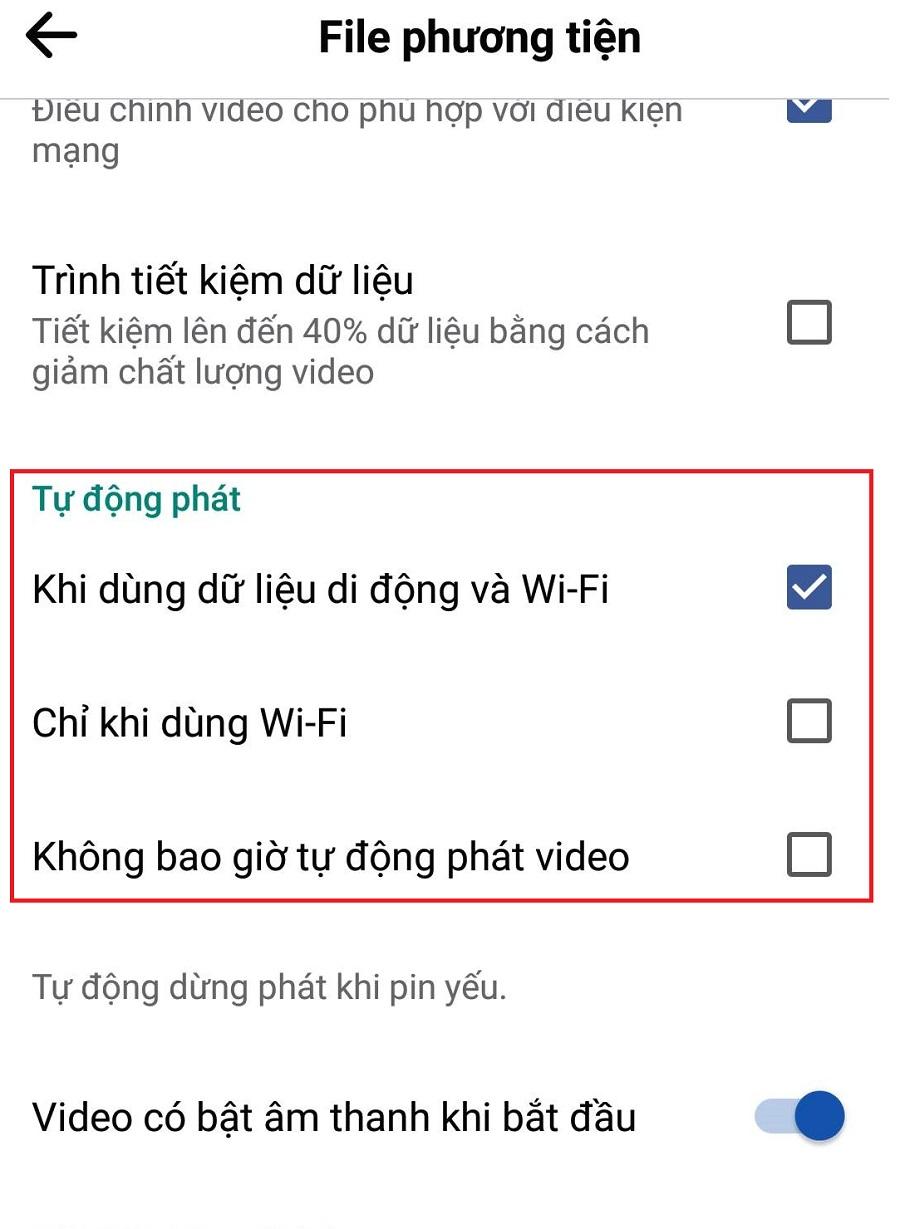Không xem được video trên Facebook là lỗi mà rất nhiều người dùng Facebook gặp phải. Vậy nguyên nhân của việc này là do đâu? Làm thế nào để khắc phục tình trạng này. Phần mềm MKT sẽ giải đáp những thắc mắc đó của bạn trong bài viết dưới đây. Hãy cùng theo dõi nhé.
I. Tại sao không xem được video trên Facebook?
Bạn không xem được video trên Facebook có thể đến từ một số nguyên nhân sau:
- Do kết nối mạng của bạn gặp trục trặc, không ổn định trong lúc bạn xem video
- Lỗi trình duyệt web khiến bạn không xem được video
- Ứng dụng Facebook bị lỗi, hoặc do bạn sử dụng phiên bản Facebook cũ không tương thích.
- Lỗi do sự xung đột phần mềm
- Mục Watch trên Facebook đã bị ẩn trước đó
Xem thêm:
- 4 Cách tải video trên Facebook về máy tính full hd miễn phí
- Cách tính lượt xem video trên Facebook chính xác nhất.
Lỗi không xem được video trên Facebook
II. Cách khắc phục lỗi không xem được video trên Facebook bằng điện thoại
Trong trường hợp bạn đã xác định được nguyên nhân khiến bạn không xem được video trên Facebook. Nhưng bạn vẫn chưa biết làm thế nào để khắc phục lỗi này. Nếu vậy, hãy cùng tham khảo 5 cách khắc phục lỗi không xem được video trên Facebook bằng điện thoại dưới đây nhé.
1. Kiểm tra lại kết nối mạng
Trước tiên, hãy kiểm tra xem điện thoại của bạn có kết nối mạng tốt hay không. Nếu tín hiệu wifi hoặc 4G yếu, video có thể sẽ không chạy được. Bạn có thể tiến hành truy cập vào mạng khác hoặc cài đặt lại mạng của mình.
2. Khởi động lại ứng dụng Facebook
Đây là một trong những phương pháp đầu tiên được nhiều người nghĩ tới. Để có thể khắc phục lỗi không xem được video trên Facebook. Bạn có thể tắt rồi mở lại ứng dụng Facebook trên điện thoại của mình. Bạn hãy lưu ý rằng, phải thoát hoàn toàn ứng dụng khỏi thiết bị sau đó truy cập lại. Để xem video có thể phát hay không nhé.
3. Xóa và cài đặt lại ứng dụng Facebook
Nếu bạn khởi động lại ứng dụng Facebook nhưng vẫn không được. Bạn có thể xóa đi và cài đặt lại Facebook. Bởi rất có thể ứng dụng Facebook đã bị lỗi hoặc phiên bản Facebook đó đã không còn tương thích với điện thoại của bạn.
4. Xóa bộ nhớ cache và dữ liệu của ứng dụng Facebook
Nếu khởi động lại ứng dụng không giúp giải quyết vấn đề, hãy thử xóa bộ nhớ cache và dữ liệu của ứng dụng Facebook. Bạn có thể làm điều này bằng cách thực hiện các bước sau:
- Bước 1: Vào phần Cài đặt trên điện thoại
Vào Cài đặt trên điện thoại - Bước 2: Chọn mục Ứng dụng => Facebook
Chọn Facebook - Bước 3: Bấm vào Lưu trữ => Chọn Xóa bộ đệm.
Lưu trữ => Xóa bộ đệm
5. Cập nhật ứng dụng Facebook
Nếu các bước trên không giúp giải quyết vấn đề. Hãy kiểm tra xem ứng dụng Facebook trên điện thoại của bạn có cập nhật mới nhất hay không. Nếu không, bạn hãy cập nhật nó và thử xem video lại.
III. Cách khắc phục lỗi không xem được video trên Facebook bằng máy tính
Đối với lỗi không xem được video trên Facebook bằng máy tính. Bạn có thể thử thực hiện các cách sau.
1. Cập nhật trình duyệt web
Việc sử dụng trình duyệt web cũ trong một thời gian dài. Cũng sẽ ảnh hưởng tới trải nghiệm xem video trên Facebook của bạn. Hãy đảm bảo rằng trình duyệt web của bạn đã được cập nhật mới nhất.
2. Vô hiệu hóa trình chặn quảng cáo
Nếu bạn đang sử dụng trình chặn quảng cáo trên trình duyệt web, hãy tạm thời tắt nó đi. Một số trình chặn quảng cáo có thể chặn hoặc giới hạn việc phát video trên Facebook.
3. Xóa bộ nhớ đệm của trình duyệt web
Một lỗi khiến cho bạn không xem được video trên Facebook bằng máy tính. Đó là bộ nhớ trình duyệt web quá đầy. Điều này khiến cho việc xem video của bạn bị gián đoạn hoặc không thể xem video. Để có thể xem video Facebook mượt bạn nên xóa bớt bộ nhớ của trình duyệt web.
4. Sử dụng trình duyệt khác
Nếu bạn đã thử các bước trên nhưng vẫn không khắc phục lỗi không xem được video trên Facebook. Bạn có thể chuyển sang sử dụng trình duyệt web khác xem có thể phát video được không nhé.
IV. Cách bật/ tắt video tự phát trên Facebook
Bạn đang tìm kiếm cách bật/ tắt video tự phát trên Facebook nhưng chưa biết cách thực hiện. Vậy hãy cùng theo dõi các bước hướng dẫn dưới đây nhé.
- Bước 1: Truy cập vào ứng dụng Facebook, chọn vào biểu tượng 3 dấu gạch ngang ở góc bên phải màn hình. Sau đó chọn mục Cài đặt & quyền riêng tư => Chọn Cài đặt
Cài đặt & quyền riêng tư => Cài đặt - Bước 2: Kéo xuống phía dưới, bấm vào mục File phương tiện.
Chọn mục File phương tiện - Bước 3: Tại mục Tự động phát. Bạn chọn Khi dùng dữ liệu di động và Wifi hoặc Chỉ khi dùng Wifi để BẬT tự động phát. Và chọn Không bao giờ tự động phát video nếu muốn TẮT chế độ tự động phát video.
Tùy chỉnh tại mục Tự động phát
Kết luận
Như vậy, bài viết trên đã chia sẻ cho bạn các cách khắc phục lỗi không xem được video trên Facebook. Hi vọng, với những hướng dẫn trên bạn có thể thực hiện thành công.